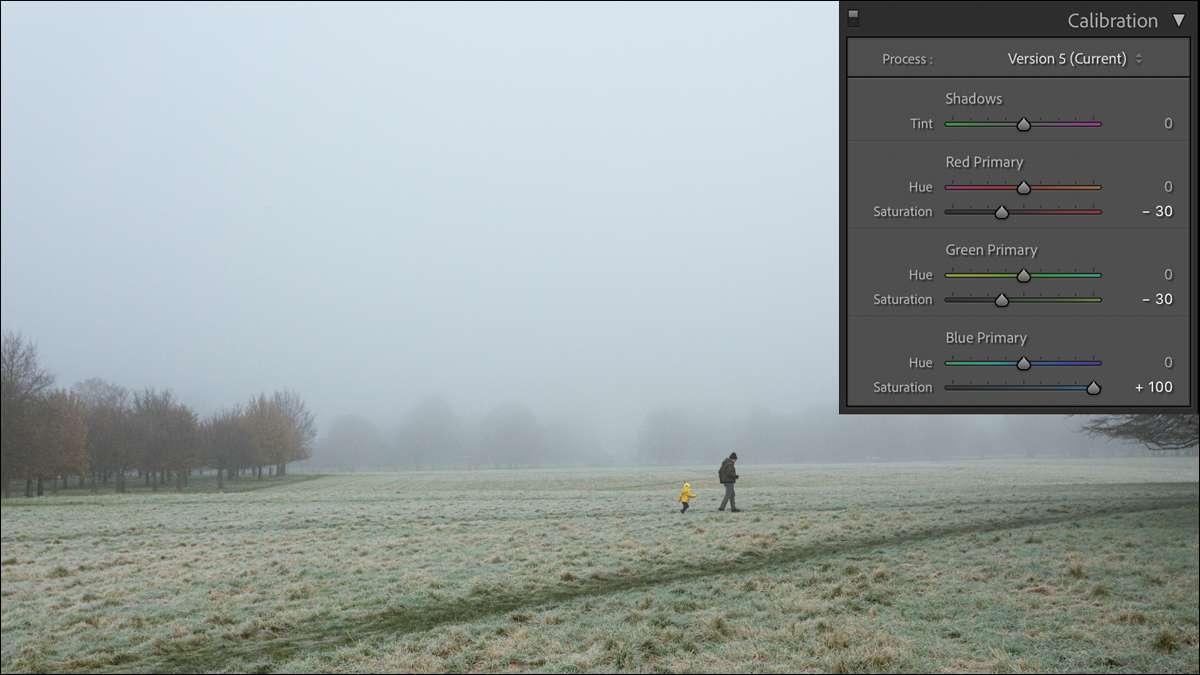
Il pannello di calibrazione in Adobe Camera Raw. E Lightroom Classic è uno degli strumenti più sottoutilizzati e fraintesi in entrambe le app. Quindi, se ti sei mai chiesto cosa fa questo pannello misterioso, fammi spiegare.
Consiglio: Questo articolo presuppone che tu sia Scatto immagini raw . Lo strumento di calibrazione è molto meno efficace su JPEGS in quanto mancano meno dati con cui lavorare.
Traduzione digitale
Le fotocamere digitali non vedono il mondo allo stesso modo dei tuoi occhi. Quando la luce colpisce il sensore della fotocamera, genera una corrente elettrica convertita in un segnale digitale. I punti di forza relativi della corrente generati dal rosso, verde e blu I sub-pixel di rilevamento della luce sono ciò che è usato per calcolare di che colore e quanto dovrebbe essere luminoso un dato pixel nella tua immagine. Se solo il sub-pixel rosso genera una carica, il pixel sarà reso come rosso; Se i sub-pixel rossi e blu generano una carica, sarà una specie di viola; E se i sub-pixel rossi, blu e verdi generano una carica, sarà un bianco o grigio. E questo è fatto per ogni singolo dei milioni di pixel nella tua immagine con il rapporto esatto delle spese elettriche che determinano quale di I milioni di possibili colori è.
Tuttavia, non esiste uno standard universale per quali cariche elettriche uguali quali colori. Diversi produttori di telecamere convertono il segnale digitale nei colori della tua immagine in modi leggermente diversi. Questa è una parte importante del perché le telecamere di Canon e Nikon (e le telecamere di Apple e Samsung Smartphone) tutti hanno un aspetto unico, ed è in gran parte la ragione per cui due persone in piedi fianco fianco ma usando diverse fotocamere otterranno le foto grezze dall'aspetto leggermente diverso .
Naturalmente, nessun produttore rende blu come arancione o qualcosa del genere, ma ci sono differenze in che modo un cielo blu guarderà quando si gira con diverse telecamere.
Dove trovare il pannello di calibrazione
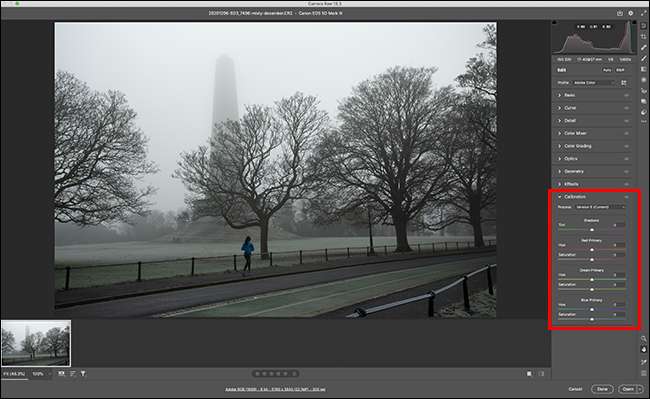
In Adobe Camera Raw, il pannello di calibrazione è l'ultimo pannello nella barra laterale destra.
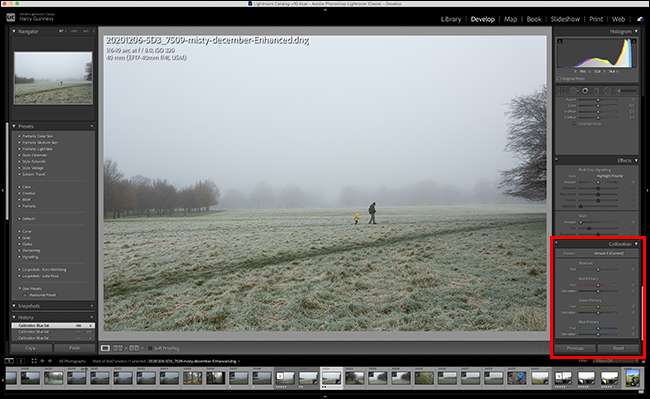
In Adobe Lightroom Classic, il pannello di calibrazione è l'ultimo pannello nella barra laterale destra nel modulo Sviluppo.
Usando lo strumento di calibrazione
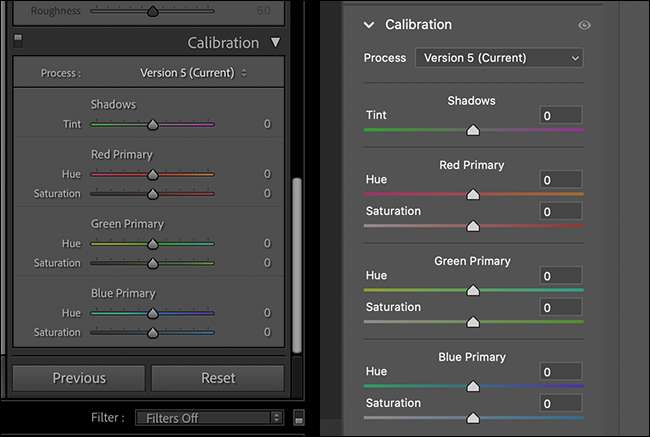
Il pannello di calibrazione consente di modificare le ipotesi di colore sottostante nell'intera immagine. Lo abbattiamo.
Il Processi Dropdown consente di selezionare quale versione di Adobe Camera Raw viene utilizzata per convertire i dati nelle tue immagini RAW. La versione 5 è quella corrente, anche se le tue immagini più vecchie possono utilizzare una versione diversa. C'è pochissimo motivo per non usare la versione 5 quindi se vedi la versione 1 o la versione 4 o il tipo qui, cambialo in versione 5. Altrimenti, puoi tranquillamente ignorarlo.
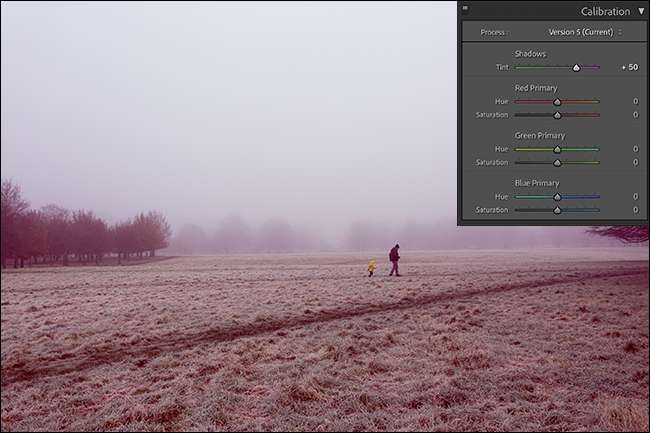
Il Tinta ombre Il cursore consente di rimuovere qualsiasi cast di colore nelle aree scure della tua immagine senza influire sul resto dei colori. Se le ombre sembrano un po 'troppo verdi, trascinarla a destra per aggiungere più magenta. Se le cose sembrano troppo rosse o magenta, trascinarlo a sinistra per aggiungere più verde.
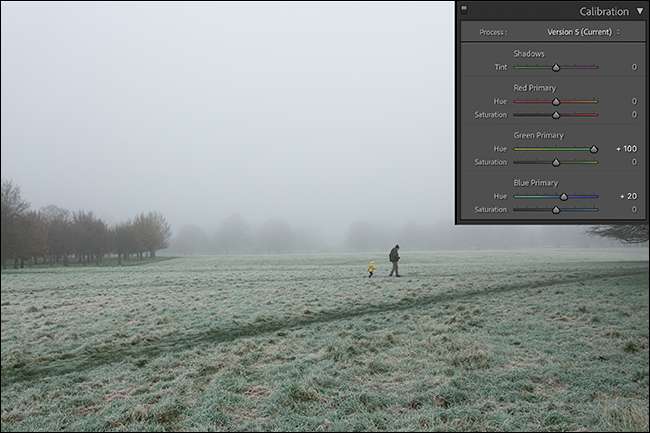
Il Primario rosso , Primario verde , e Primary Blue. Le opzioni sono gli strumenti principali nel pannello di calibrazione. Ognuno ha A. Tinta Slider e A. Saturazione cursore.
Il Tinta Slider sposta come viene reso ogni valore di colore sottostante nell'immagine. Questo significa regolare il Blue Primary Hue. Il cursore non influisce solo sul blues della tua immagine, ma ogni colore che include un po 'di blu (che è la maggior parte di loro). È lo stesso con il Red Primary Hue. e Green Primary Hue. cursori.
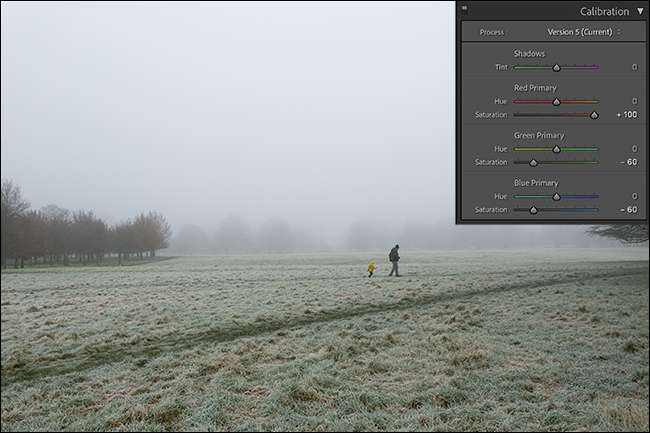
Allo stesso modo, The. Saturazione Il cursore influisce sull'intensità di ogni valore di colore sottostante nell'immagine. Aumentare il Saturazione primaria blu E l'intensità del blues in ogni pixel nell'immagine è aumentata. Stesso per Saturazione primaria rossa e Saturazione primaria verde .
Cosa puoi fare con lo strumento di calibrazione?
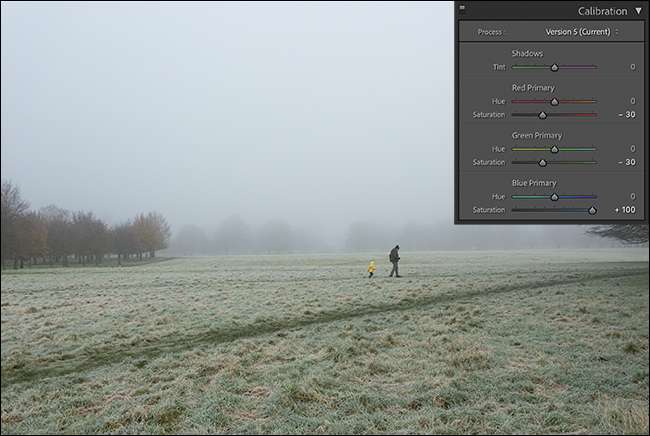
I due usi principali per gli strumenti di calibrazione sono il correzione del colore e lo styling a colori. È così potente a causa di come colpisce ogni pixel nella tua immagine in una volta. Ciò consente di effettuare grandi regolazioni globali che non puoi con altri strumenti.
Per il corretto colore, usi il Tinta e Saturazione cursori del genere Primario rosso , Primary Blue. , e Primario verde Strumenti (e forse il Tinta ombre cursore) per modificare i colori in modo da sembrare meglio o più naturali. Se c'è molta luce artificiale blu-ish nella tua immagine, ad esempio, è possibile diminuire il Saturazione primaria blu o spingere il Blue Primary Hue. Slider a sinistra verso il turchese.
Per lo styling di colore, puoi praticamente fare quello che vuoi. Gioca con tutti i cursori e guarda come influenzano le tue immagini. Aumentando il Saturazione primaria blu Ad esempio, può rendere tutto pop in un modo davvero fresco.
IMPARENTATO: Come aggiungere preset a Adobe Lightroom







